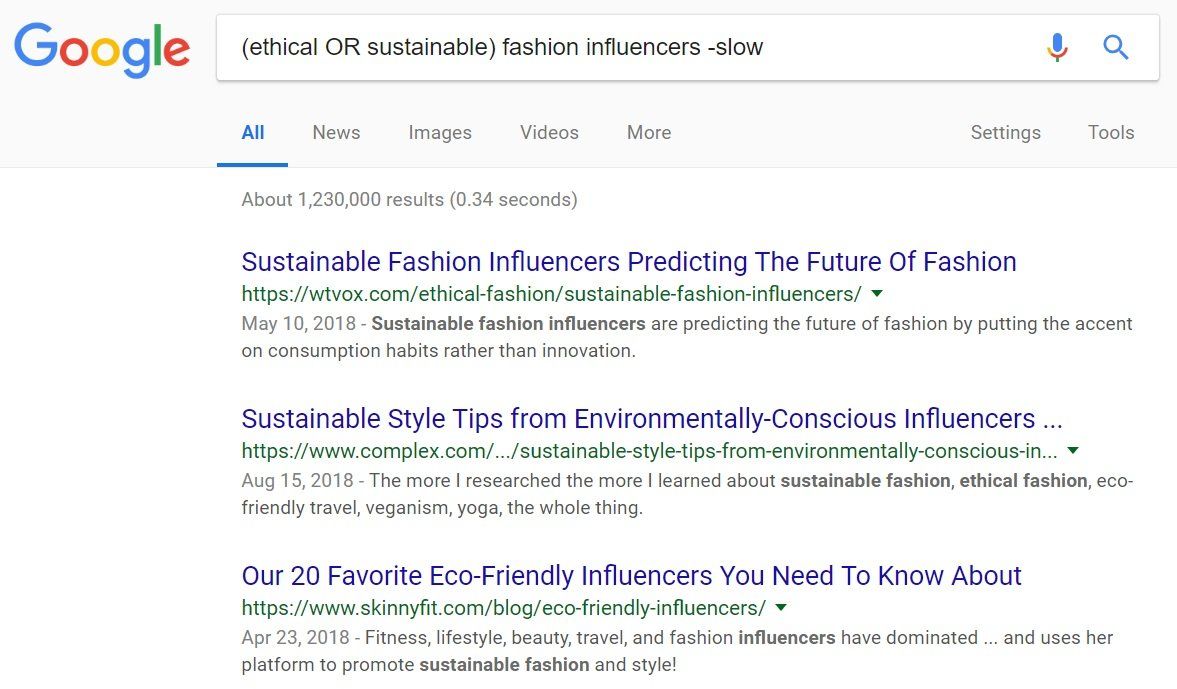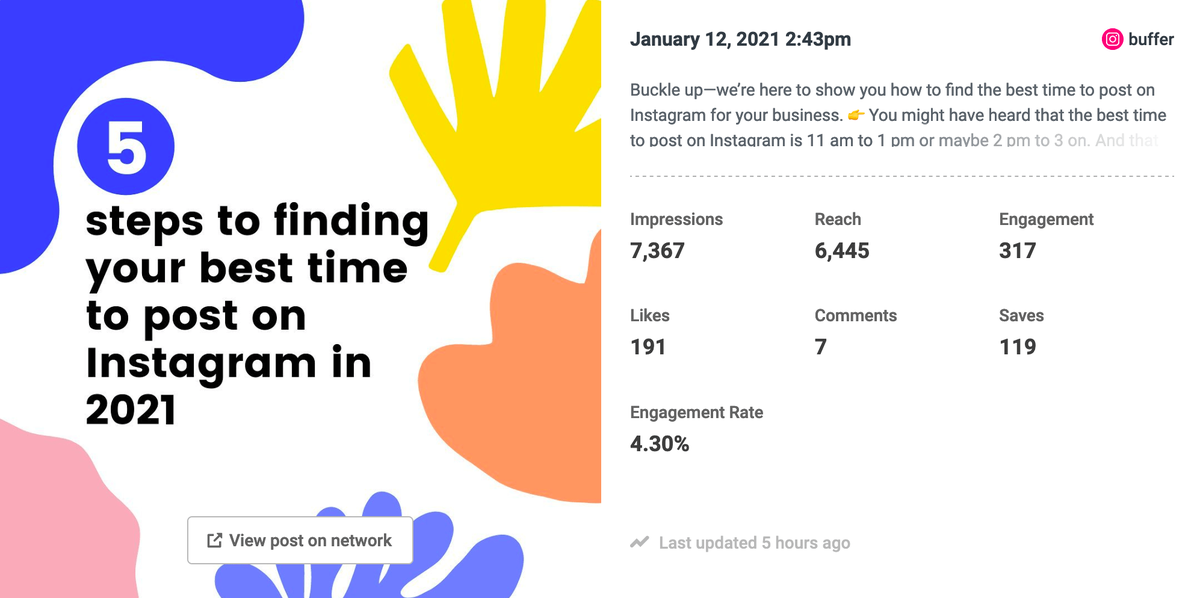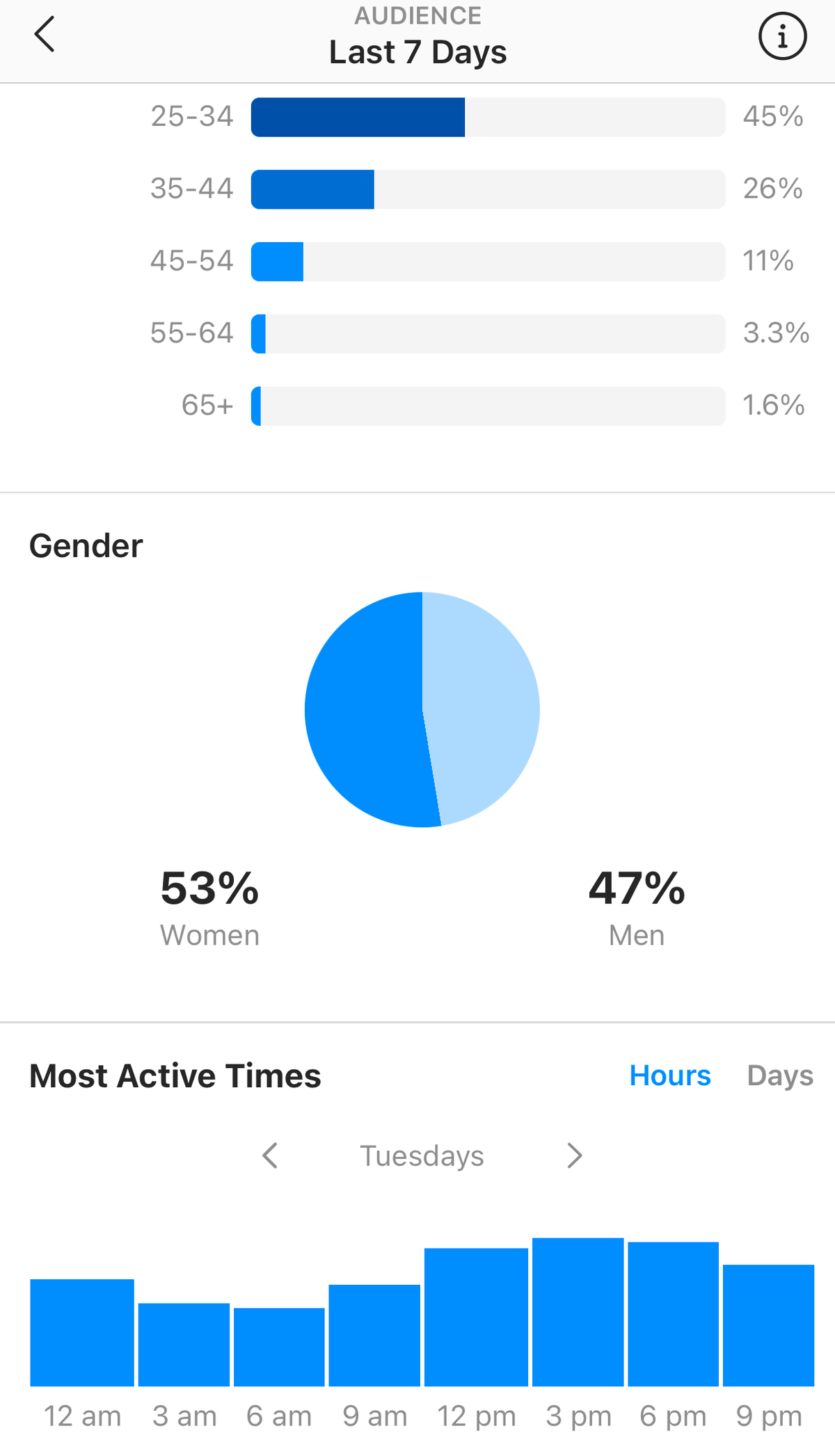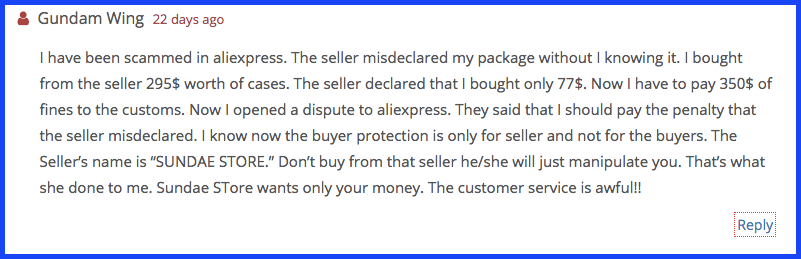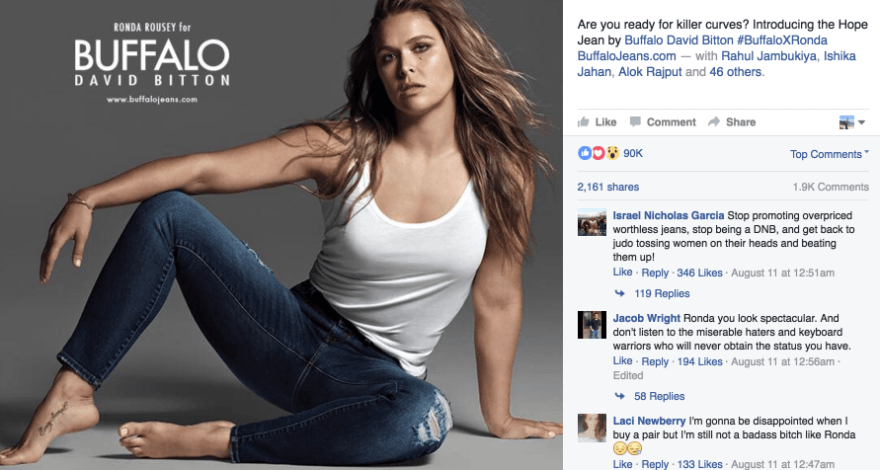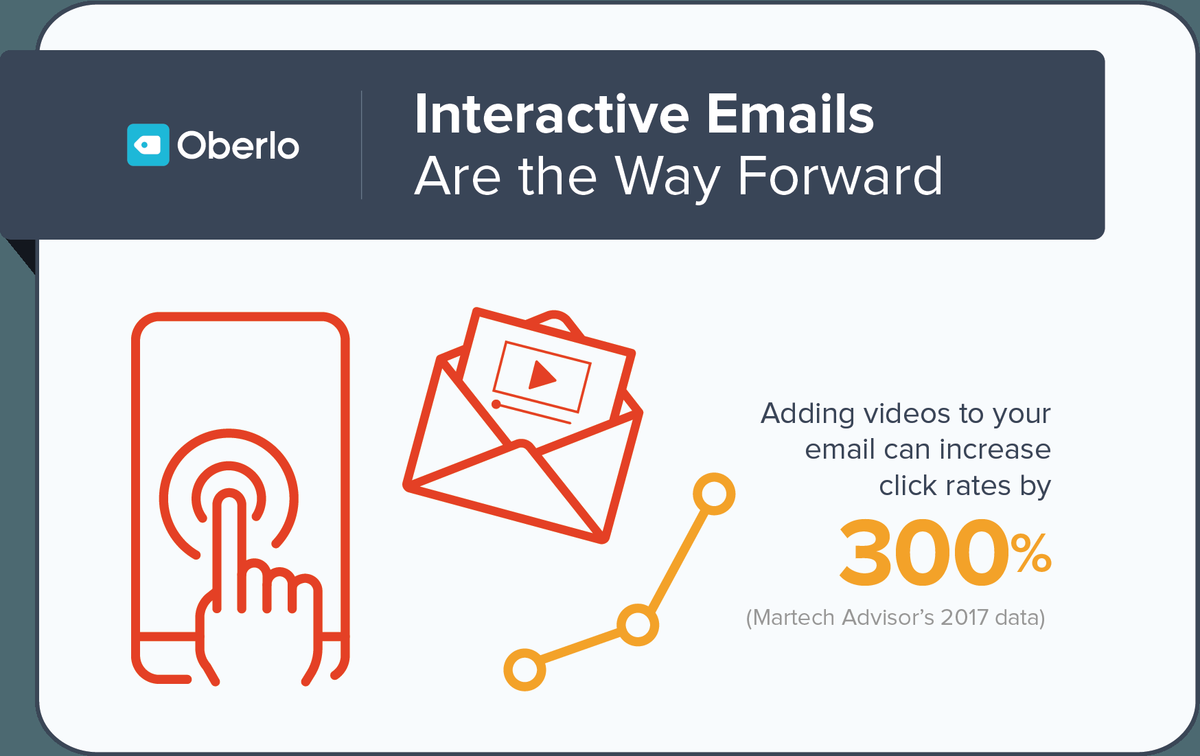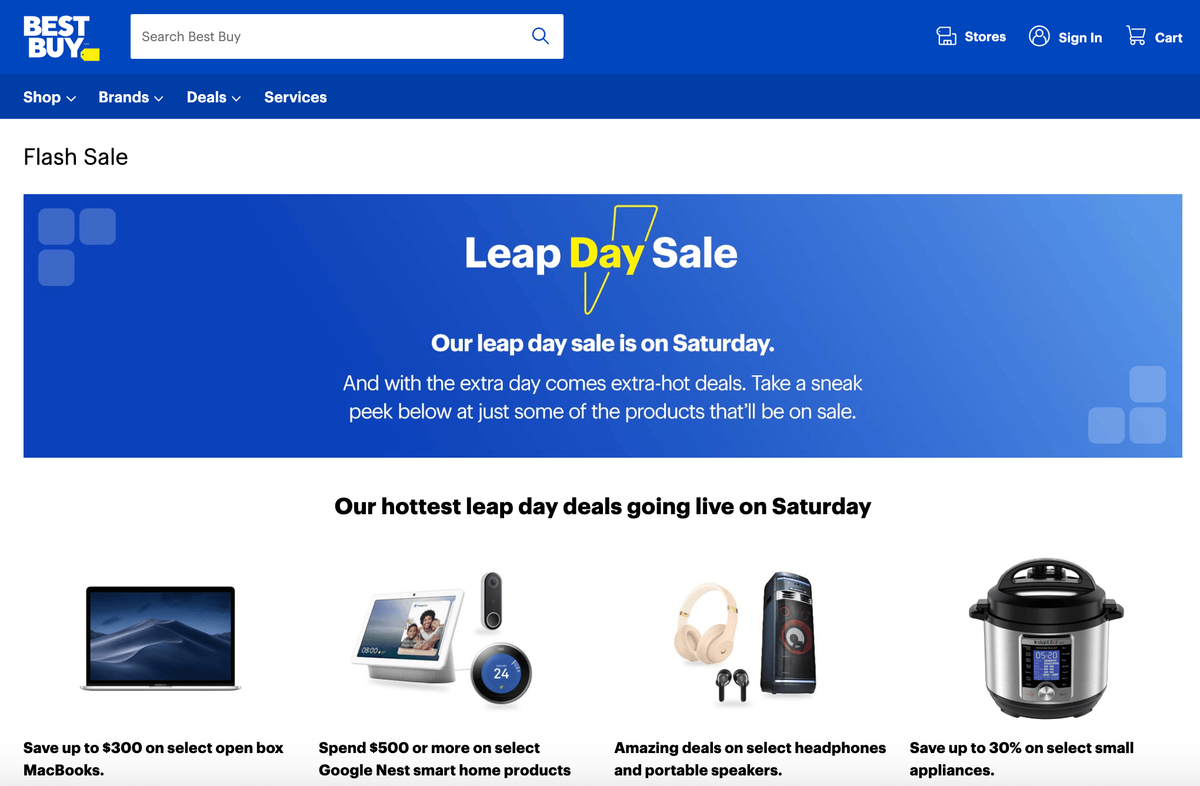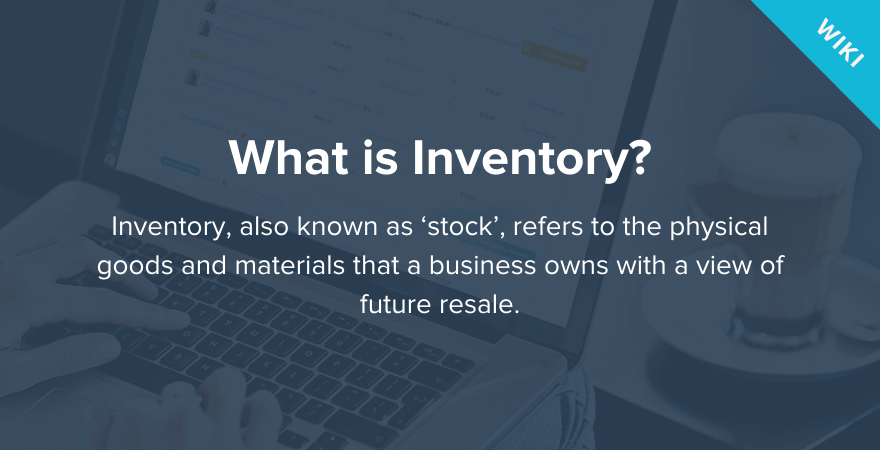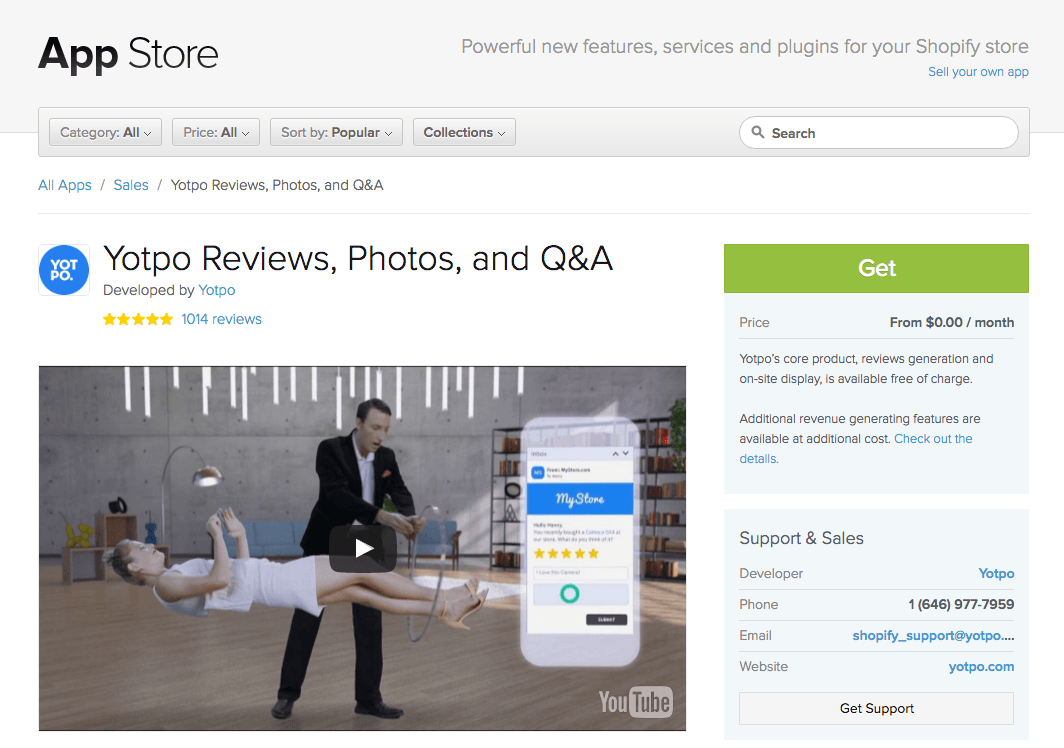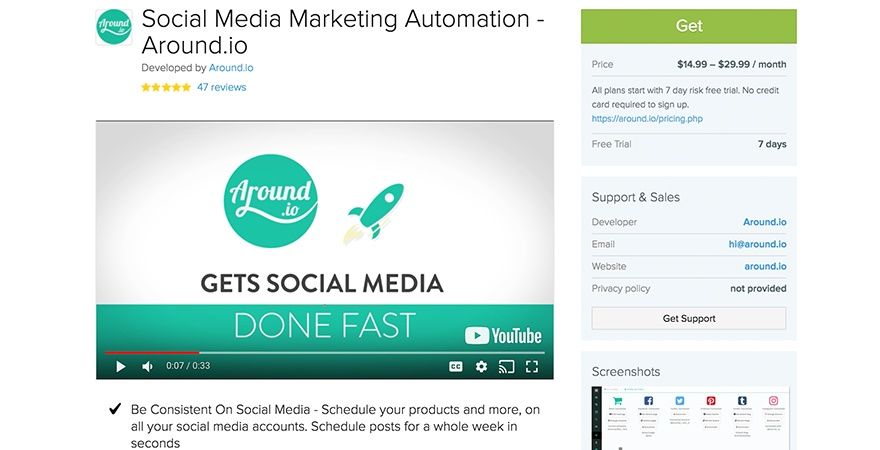لا يزال Facebook هو المنصة الرائدة للمسوقين. من تقرير حالة وسائل التواصل الاجتماعي لعام 2016 ، وجدنا أن 93 بالمائة من المسوقين يستخدمون Facebook بنشاط في أعمالهم.
بصفتنا مسوقين على وسائل التواصل الاجتماعي ، نقضي الكثير من الوقت على Facebook ، إدارة صفحاتنا و إشراك معجبينا و إيجاد محتوى جيد ، و إنشاء الإعلانات .
في هذا المنشور ، أرغب في الاطلاع على بعض الطرق الأقل شهرة لتخصيص موجز أخبار Facebook لمساعدتك تخلص من الفوضى ووفر الوقت وكن أكثر كفاءة .
دعنا ننتقل مباشرة.

4 مجالات رئيسية لتخصيص موجز الأخبار على Facebook (وكيفية تخصيصها)
لسهولة الرجوع إليها ، إليك الأقسام القليلة التي سنغطيها في هذا المنشور:
OPTAD-3

1. موجز الأخبار
حدد تفضيلاتك
ال موجز الأخبار هو المكان الذي نحصل فيه على معظم المحتوى والمعلومات على Facebook. من خلال بعض التخصيصات السريعة ، يمكننا التأكد من أننا نرى المنشورات الأكثر صلة وفائدة.
لقد جعل Facebook من السهل حقًا تعيين تفضيلاتك لموجز الأخبار الخاص بك. لتعديل تفضيلات آخر الأخبار ، انقر على سهم القائمة المنسدلة (

) في الزاوية العلوية اليمنى من أية صفحة على Facebook وحدد 'تفضيلات موجز الأخبار':

بدلاً من ذلك ، انقر فوق النقاط الثلاث (

) بجانب 'موجز الأخبار' على الشريط الجانبي الأيسر وحدد 'تحرير التفضيلات':

هناك ، ستتمكن من ضبط بعض التفضيلات:

- إعطاء الأولوية لمن تراه أولاً: يتيح لك هذا اختيار من ستظهر منشوراته دائمًا أعلى 'آخر الأخبار'. يمكنك تحديد ما يصل إلى 30 شخصًا أو صفحات لعرضها أولاً ، ولن يتم ترتيبهم (على سبيل المثال ، لن يظهر اختيارك الثاني في المرتبة الثانية). في هذه النافذة ، يعرض Facebook أصدقاءك أولاً. إذا كنت تريد تحديد الصفحات لعرضها أولاً ، فانقر فوق 'الكل' وحدد 'الصفحات فقط'.
- إلغاء متابعة الأشخاص لإخفاء منشوراتهم: يسمح لك هذا باختيار من تريد التوقف عن مشاهدة منشوراته في 'آخر الأخبار'. يمكنك التصفية حسب 'الأصدقاء فقط' أو 'الصفحات فقط' أو 'المجموعات فقط'. أنت فقط ستعرف من اخترت إلغاء متابعته.
- أعد الاتصال بالأشخاص الذين ألغيت متابعتهم: يتيح لك هذا متابعة شخص أو صفحة أو مجموعة لم تتابعها في الماضي. أثناء التحقق من هذا الإعداد ، لاحظت أنني ألغيت متابعة أحد الأصدقاء عن طريق الخطأ سابقًا. لذلك قد يكون من المفيد التحقق من هذا الإعداد حتى لو لم تكن ترغب في إلغاء متابعة أي شخص.
- اكتشف الصفحات التي تطابق اهتماماتك: لمساعدتك في إضافة المزيد من التنوع إلى آخر الأخبار ، يقترح Facebook أيضًا بعض الصفحات التي قد تعجبك.
- رؤية المزيد من الخيارات: يتضمن هذا القسم أشياء مثل التطبيقات التي اخترتها مسبقًا لإخفائها من آخر الأخبار.
الاستفادة من الإخطارات
بأخذ خطوة إلى الأمام ، يمكنك حتى أن يتم إخطارك عندما تنشر صفحتك المفضلة على Facebook شيئًا ما. يمنحك Facebook خيار اختيار أنواع المنشورات التي تريد أن يتم إعلامك بها.
كيفية استخدام تطبيق repost على instagram
انتقل إلى صفحة Facebook ، وقم بتمرير الماوس فوق علامة التبويب 'متابعة' ، وانقر فوق رمز القلم (

) بجانب 'الإخطارات'.

هناك ، يمكنك ضبط الإشعارات لمشاركات الصفحة والأحداث ومقاطع الفيديو الحية.

شاهد أحدث القصص أولاً
تعرض لك خوارزمية Facebook بشكل افتراضي أهم الأخبار من أصدقائك ، والصفحات التي أعجبتك ، والمجموعات التي أنت فيها ، في أعلى 'آخر الأخبار'. إذا كنت تريد مشاهدة القصص بالترتيب الذي تم نشرها به ، فانقر فوق النقاط الثلاث (

) إلى يمين 'موجز الأخبار' على الشريط الجانبي الأيسر وحدد 'الأحدث'.

ستعود 'آخر الأخبار' تلقائيًا إلى الإعداد الافتراضي 'أهم الأخبار' عندما تزور صفحتك الرئيسية على Facebook مرة أخرى.
قم بتعليم خوارزمية Facebook تفضيلاتك
يمكنك أيضًا 'تعليم' خوارزمية Facebook للتوقف عن إظهار الأشياء التي لا تريد رؤيتها حتى تظهر لك ما تريد رؤيته. يعد هذا يدويًا ومملًا إلى حد ما ولكنه يسمح لك برعاية أفضل محتوى في موجز الأخبار الخاص بك.
عندما ترى نوع المنشور الذي تريد التوقف عن رؤيته أو رؤية القليل منه ، انقر فوق سهم القائمة المنسدلة (

) في الزاوية العلوية اليمنى من المنشور وستظهر لك هذه الخيارات:

(لا أريد إلغاء متابعة بول أو إخفاء الكل عن المتحولون ، رغم ذلك.؟)
كيف تعيد نشر شيء على الفيسبوك
يمكنك فعل الشيء نفسه للإعلانات أيضًا:

اضبط إعدادات الفيديو
أصبحت مقاطع الفيديو جزءًا كبيرًا من Facebook ، ومن المحتمل أن تشاهد مقاطع فيديو أكثر من الأنواع الأخرى من المنشورات على موجز الأخبار الخاص بك. اضبط إعدادات الفيديو لتوفر لنفسك أفضل تجربة. يمكنك تغيير الجودة الافتراضية وإيقاف التشغيل التلقائي وإظهار التسميات التوضيحية وتخصيص عرض التسميات التوضيحية.
للوصول إلى هذه الإعدادات ، انقر فوق السهم المنسدل (

) في الزاوية العلوية اليمنى من أي صفحة Facebook وحدد 'الإعدادات'. ثم حدد 'مقاطع الفيديو' أسفل الشريط الجانبي الأيسر. (أو انقر فوق هذا الارتباط السريع للوصول إلى هذه الإعدادات.)

2. الشريط الجانبي الأيسر
الشريط الجانبي الأيسر مخصص لك للوصول بسرعة إلى أجزاء مختلفة من Facebook. سترى ثلاث فئات رئيسية: 'الاختصارات' و 'استكشاف' و 'إنشاء'. الشيء الذي يمكننا تخصيصه هو 'الاختصارات'.
وفقًا لفيسبوك ،
الاختصارات عبارة عن روابط سريعة لبعض صفحاتك ومجموعاتك وألعابك. يتم تحديد الاختصارات تلقائيًا بشكل افتراضي ، ولكن يمكنك تثبيت شيء ما في اختصاراتك بحيث تظهر دائمًا في الجزء العلوي أو تخفيها من القائمة.
عند تحريك مؤشر الماوس فوق 'الاختصارات' ، سيظهر رابط 'تعديل'. انقر فوق ذلك وستتمكن من تحرير الاختصارات الخاصة بك:

لكل صفحة أو مجموعة أو لعبة ، يمكنك اختيار فرزها في القائمة تلقائيًا أو تثبيتها في أعلى القائمة أو إخفائها من القائمة. أوصي بتثبيت صفحات ومجموعات Facebook التي تديرها في أعلى القائمة.
استخدم قوائم الأصدقاء
تماما مثل تويتر ، يمكنك إنشاء قوائم لتنظيم أصدقائك. يسمح لك هذا بمشاهدة منشورات Facebook لمجموعات معينة من الأصدقاء الذين تهتم أكثر بالبقاء على اتصال معهم.
يمكنك العثور على خيار 'قائمة الأصدقاء' ضمن 'استكشاف' على الشريط الجانبي الأيسر.

لمساعدتك في البدء ، أنشأ Facebook ثلاث قوائم لك:
- أصدقاء مقربون: الأصدقاء الذين قد ترغب في المشاركة معهم حصريًا. ستتلقى إشعارات عند نشرها ولكن يمكنك إيقاف تشغيل هذه الإشعارات الإضافية في أي وقت.
- المعارف: الأشخاص الذين قد ترغب في مشاركة أقل معهم. يمكنك اختيار استبعاد هذه المجموعة من الأشخاص عند نشر شيء ما ، عن طريق اختيار 'الأصدقاء باستثناء المعارف' في محدد الجمهور.
- محدد: هذه القائمة مخصصة للأشخاص الذين أضفتهم كصديق ولكنك لا تريد المشاركة معهم (ربما رئيسك في العمل). عندما تضيف شخصًا ما إلى قائمتك المقيدة ، فسيكون قادرًا فقط على رؤية المحتوى العام الخاص بك أو منشوراتك التي قمت بالإشارة إليها فيها.
هذه القوائم فارغة لتبدأ بها. بمجرد النقر فوق أي قائمة ، سيكون هناك خيار 'تعديل القائمة' لإضافة الأشخاص وإزالتهم من القائمة.
يمكنك أيضًا إنشاء قوائم الأصدقاء الخاصة بك عن طريق تحديد 'إنشاء قائمة'.
علاوة: يقوم Facebook أيضًا بإنشاء قوائم ذكية لك. يتم تحديث القوائم الذكية تلقائيًا بناءً على معلومات الملف الشخصي التي يشترك فيها أصدقاؤك معك (مثل عملك ، ومدرستك ، وعائلتك ، ومدينتك). يمكنك أيضًا إضافة الأصدقاء وإزالتهم يدويًا من القوائم الذكية لجعلها أكثر دقة.
مشاهدة موجزات أخرى
بصرف النظر عن موجز الأخبار الذي تشاهده على الصفحة الرئيسية ، هناك نوعان من الخلاصات الأخرى التي يمكنك عرضها.
1. تغذية الصفحات للصفحات التي أعجبتك بحسابك الشخصي

يعرض لك هذا الموجز آخر التحديثات من الصفحات التي أعجبتك. أعتقد أن هذه التحديثات مرتبة أيضًا باستخدام خوارزمية Facebook لأنها غير مرتبة ترتيبًا زمنيًا.
يمكنك الوصول إلى هذا الموجز من خلال النقر على 'موجز الصفحات' على الشريط الجانبي الأيسر ضمن 'استكشاف'.
لا اريد ان ارى القصص على الفيسبوك
2. تغذية الصفحات للصفحات التي أعجبتك بصفتك على Facebook

هناك موجز يعرض لك فقط المنشورات من الصفحات الأخرى التي أعجبتك بصفحتك. هذه طريقة مناسبة للتفاعل مع الصفحات الأخرى باستخدام صفحتك أو لإجراء بحث على صفحات أخرى.
يمكنك اختيار الإعجاب والتعليق على هذه المنشورات بنفسك أو بصفحتك على Facebook. لتغيير هذا الإعداد ، انقر فوق صورة الملف الشخصي الصغيرة في الزاوية اليمنى السفلية من كل منشور.

خيار مشاهدة هذه الخلاصة ليس موجودًا تمامًا في الشريط الجانبي الأيسر. للوصول إلى هذا الموجز ، انتقل إلى صفحة Facebook الخاصة بك وانقر فوق 'See Pages Feed' في العمود الأيمن.

3. العمود الأيمن
احصل على نظرة عامة سريعة على إعلانات Facebook الخاصة بك
في العمود الأيمن من صفحتك الرئيسية على Facebook ، قد ترى قسمًا يحتوي على معلومات حول ملف إعلانات الفيسبوك . أعتقد أن هذا القسم يظهر إذا كنت تستخدم أو استخدمت إعلانات Facebook لأي من صفحات Facebook الخاصة بك.

يمكنك التبديل بين صفحات Facebook الخاصة بك لرؤية نتائج الإعلانات الخاصة بكل منها. انقر فوق سهم القائمة المنسدلة (

) بجانب اسم صفحتك على Facebook للتبديل بين صفحاتك.

ستصبح الصفحة التي تحددها هي الصفحة الافتراضية.
قائمة بمواقع التواصل الاجتماعي
في هذا القسم ، سيكون هناك
- نصيحة لإعلانات Facebook
- نتائج إعلانات هذا الأسبوع
- أحدث رسالة غير مقروءة للصفحة
- نتائج إعلانات اليوم (يمكنك التبديل إلى نتائج الأمس أو النتائج الدائمة)
- خيارات لإنشاء إعلان أو منشور

4. الشريط الجانبي الأيمن
إظهار أو إخفاء الألعاب والمؤشرات والدردشة
يوجد على الشريط الجانبي الأيمن ثلاثة أقسام:
- ألعاب الفيسبوك
- شريط في الوقت الحقيقي لأنشطة صديقك
- الشريط الجانبي للدردشة على Facebook

إذا وجدت الألعاب والمؤشر يشتت انتباهك ، فيمكنك إيقاف تشغيلها بالنقر فوق رمز الترس (

) في الزاوية اليمنى السفلية واختيار 'إخفاء الألعاب' و 'إخفاء المؤشر'.
قد يكون من السهل جدًا ترك الشريط الجانبي للدردشة على Facebook. HubSpot's تقرير حالة الوارد لعام 2016 وجدت أن 38 بالمائة و 24 بالمائة من المسوقين يفضلون استخدام الوسائط الاجتماعية وتطبيقات المراسلة على التوالي للاتصالات المتعلقة بالأعمال. باستخدام الشريط الجانبي للدردشة ، يمكنك بسرعة إرسال رسالة لزميلك المسوق إذا كنت تفضل الاتصال عبر Facebook.
إذا كانت النوافذ المنبثقة للرسائل تميل إلى تشتيت انتباهك ، فيمكنك أيضًا اختيار إيقاف تشغيل الدردشة. ستنتقل الرسائل الواردة من الأصدقاء تلقائيًا إلى صندوق الوارد الخاص بك لتقرأها لاحقًا.
علاوة: توجد إعدادات دردشة متقدمة حيث يمكنك إيقاف الدردشة لبعض الأصدقاء أو قوائم الأصدقاء.

إذا وجدت الشريط الجانبي الأيمن مشتتًا للغاية ، فيمكنك إيقاف تشغيله تمامًا أيضًا. انقر فوق رمز الترس (

) في الزاوية اليمنى السفلية ، وسيكون هناك خيار 'إخفاء الشريط الجانبي'.
استخدم تطبيق مستعرض الويب Messenger
إذا كنت تستخدم Facebook Messenger في عملك ولكنك لا تريد أن تشتت انتباهك بإشعارات Facebook ، فإنني أوصي باستخدام تطبيق متصفح الويب Facebook Messenger .

لقد كنت أستخدمه منذ أكثر من عام حتى الآن ، وقد كان مفيدًا حقًا في منعي من تشتيت انتباهي عن طريق الإشعارات الجديدة.
انتهى اليك
يعد Facebook أحد أفضل المنصات (أو الأفضل) بالنسبة تسويق وسائل الاعلام الاجتماعية . من خلال تخصيص بعض الوقت لإجراء بعض التعديلات الطفيفة ، يمكننا تحسين إنتاجيتنا بشكل كبير أثناء العمل على التسويق عبر الفيسبوك .
ما هي بعض نصائح إنتاجية Facebook التي فاتني؟
سيكون من الممتع الحصول على مساعدتك في حشد المزيد من الأفكار. إذا كانت لديك أية نصائح للتخصيص تريد مشاركتها ، فسيكون من الرائع أن تسمع منك في التعليقات أدناه!
رصيد الصورة: موقع التواصل الاجتماعي الفيسبوك